
El modo de usuario único es uno de los niveles de ejecución en el sistema operativo Linux, el sistema operativo Linux tiene 6 niveles de ejecución que se utilizan para diferentes requisitos o situaciones. El modo de usuario único se utiliza principalmente para realizar tareas administrativas, como limpiar el sistema de archivos, administrar las cuotas, recuperar el sistema de archivos y también recuperar la contraseña raíz perdida. En este modo, los servicios no se iniciarán, ninguno de los usuarios puede iniciar sesión, excepto root, y el sistema tampoco solicitará una contraseña para iniciar sesión.
Paso 1:Mientras arranca, es posible que vea la pantalla de inicio como la siguiente, grub está contando el tiempo para iniciar el sistema operativo predeterminado como se menciona en /etc/grub2.cfg; esta vez presione cualquier tecla para interrumpir el arranque automático.
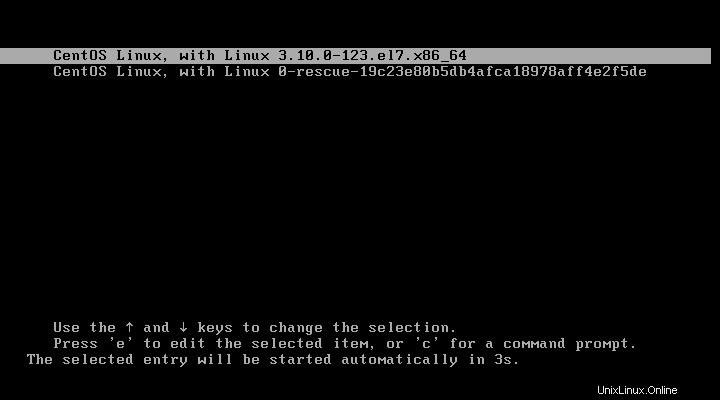
Paso 2:Enumerará los sistemas operativos (en mi caso, solo CentOS instalado) que ha instalado en la máquina. A continuación, puede encontrar información sobre cómo iniciar el sistema operativo y editar los parámetros del menú. Si desea ingresar al modo de usuario único; seleccione el sistema operativo y presione "e" edite los argumentos del kernel.
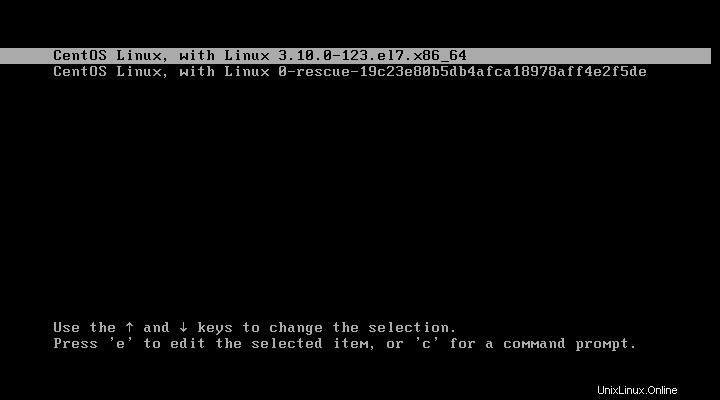
Paso 3:Una vez que haya presionado, debería ver la información sobre el sistema operativo seleccionado. Le brinda información sobre el disco duro y la partición donde se instaló el sistema operativo, la ubicación del kernel, el idioma, la salida de video, el tipo de teclado, la tabla del teclado, el kernel bloqueado e initrd (disco ram inicial).
Para ingresar al modo de usuario único; Vaya a la penúltima línea (comienza con linux 16 o linuxefi) usando las flechas hacia arriba y hacia abajo y luego modifique el argumento ro.
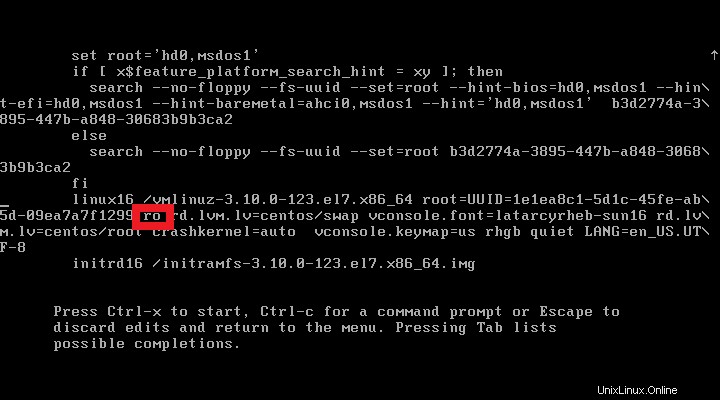
Paso 5:Modifíquelo a "rw init=/sysroot/bin/sh". Una vez hecho esto, presione "Ctrl+x"
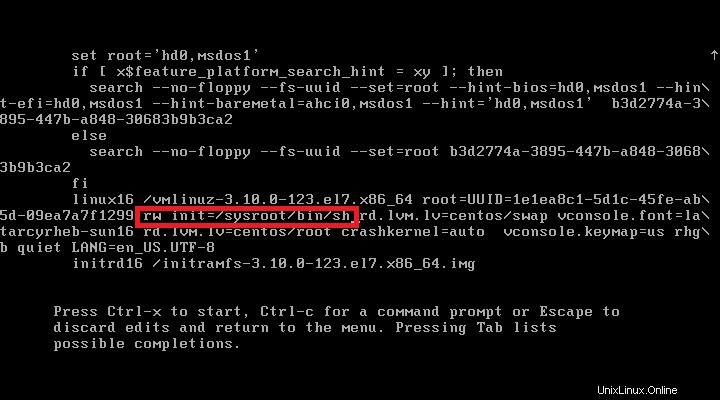
Ahora debería estar en modo de línea de comandos con privilegios de root (sin ingresar la contraseña). Ahora puede comenzar a solucionar los problemas de su sistema o puede realizar el mantenimiento de su sistema.
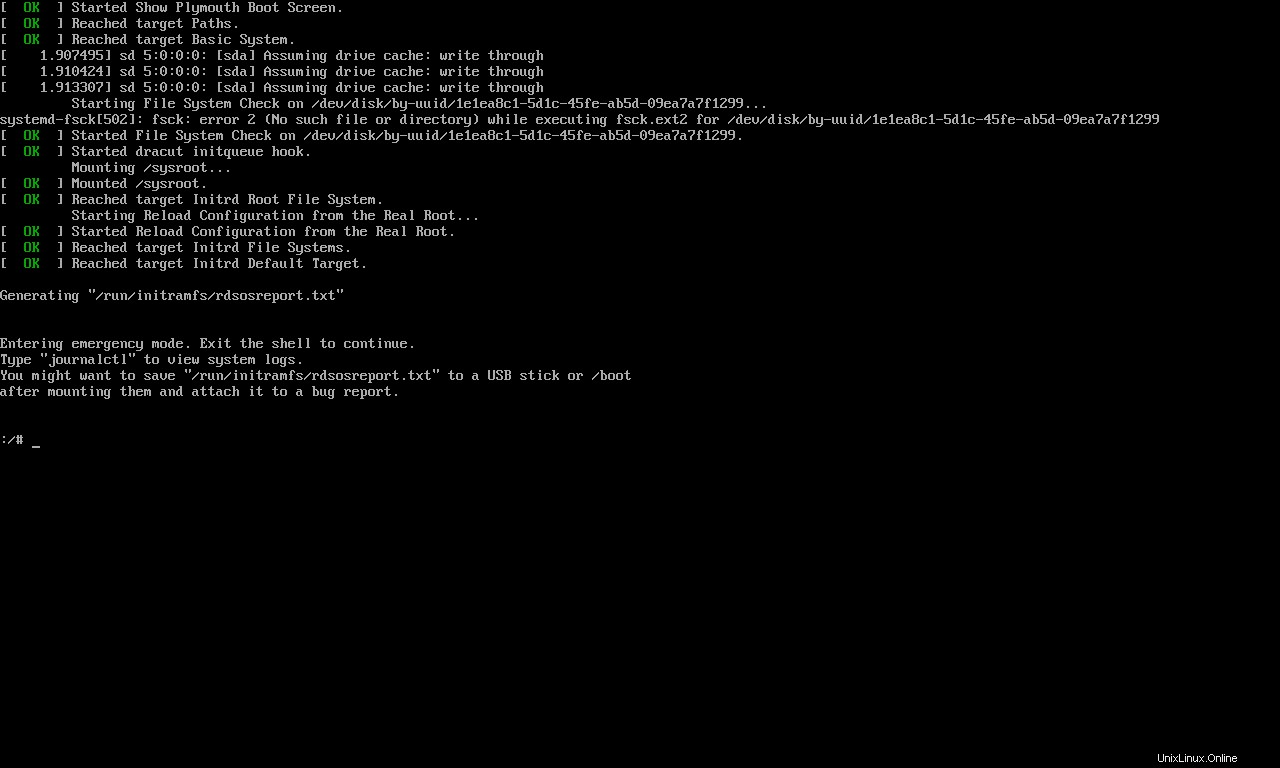
chroot para acceder a su sistema.
chroot /sysroot
Eso es todo. Debe chroot para restablecer la contraseña de root en CentOS 7/RHEL 7